Operator przecięcia pośredniego został wprowadzony w ramach istotnego uaktualnienia języka formuł programu Excel w celu obsługi tablic dynamicznych. Tablice dynamiczne oferują nowe, znaczne możliwości obliczeniowe oraz funkcje w programie Excel.
Uaktualniony język formuł
Uaktualniony język formuł programu Excel jest prawie identyczny ze starszym językiem, z tym że używa operatora @ do wskazywania miejsca przecięcia pośredniego, podczas gdy starszy język robił to w tle. W związku z tym po otwarciu niektórych formuł w programie Excel z tablicą dynamiczną pojawia się w nich symbol @. Należy pamiętać, że formuły będą dokonywać obliczeń tak jak zwykle.
Co to jest przecięcie pośrednie?
Logika przecięcia pośredniego ogranicza wiele wartości do pojedynczej wartości. Program Excel wymusił zwrócenie pojedynczej wartości przez formułę, ponieważ komórka mogła zawierać tylko jedną wartość. Jeśli formuła zwracała pojedynczą wartość, przecięcie pośrednie nic nie robiło (nawet jeśli z technicznego punktu widzenia działało w tle). Logika działa następująco:
-
Jeśli wartość jest pojedynczym elementem, zwróć element.
-
Jeśli wartość jest zakresem, wówczas zwróć wartość z komórki w tym samym wierszu lub kolumnie co formuła.
-
Jeśli wartość jest tablicą, wybierz lewą górną wartość.
Wraz z wprowadzeniem tablic dynamicznych program Excel nie jest już ograniczony do zwracania pojedynczych wartości z formuł — nie jest też konieczne przecięcie niejawne w tle. Tam gdzie stara formuła niezauważalnie wywoływała przecięcie pośrednie, tablica dynamiczna umożliwia programowi Excel wskazanie miejsca, gdzie nastąpiłoby przecięcie pośrednie przy użyciu symbolu @.
Dlaczego operator @?
Symbol @ jest już używany w odwołaniach do tabeli w celu wskazania przecięcia pośredniego. Rozważ następującą formułę w tabeli =[@Kolumna1]. Tutaj symbol @ oznacza, że formuła powinna używać przecięcia pośredniego, aby pobrać wartość w tym samym wierszu z [Kolumna1].
Czy można usunąć symbol @?
Często można to zrobić. Zależy to od tego, co zwraca część formuły po prawej stronie od symbolu @:
-
Jeśli funkcja zwraca pojedynczą wartość (najczęstszy przypadek), usunięcie symbolu @ nie spowoduje żadnej zmiany.
-
Jeśli funkcja zwraca zakres lub tablicę, usunięcie symbolu @ spowoduje rozlaniena sąsiadujące komórki.
Jeśli usuniesz automatycznie dodany symbol @, a później otworzysz skoroszyt w starszej wersji programu Excel, zostanie wyświetlony jako starsza formuła tablicowa (umieszczona w nawiasach klamrowych). Ma to zapobiec wywołaniu przecięcia pośredniego przez starszą wersję.
Kiedy dodawać operator @ do starych formuł?
Ogólnie rzecz biorąc, funkcje zwracające zakresy wielokomórkowe lub tablice będą poprzedzone prefiksem @, jeśli zostały stworzone w starszej wersji programu Excel. Należy pamiętać, że sposób zachowania formuły nie zmienia się — widoczne jest tylko niezauważalne wcześniej przecięcie pośrednie. Do typowych funkcji, które mogą zwracać zakresy wielokomórkowe, należą: INDEKS, PRZESUNIĘCIE oraz funkcje zdefiniowane przez użytkownika. Powszechny wyjątek to umieszczenie w funkcji, która akceptuje tablicę lub zakres (np. SUMA() lub ŚREDNIA()).
Aby uzyskać więcej informacji, zobacz: Funkcje programu Excel, które zwracają zakresy lub tablice.
Przykłady
|
Oryginalna formuła |
Widok programu Excel z tablicą dynamiczną |
Objaśnienie |
|---|---|---|
|
=SUMA(A1:A10) |
=SUMA(A1:A10) |
Bez zmian — nie może wystąpić przecięcie pośrednie, ponieważ funkcja SUMA oczekuje zakresów lub tablic. |
|
=A1+A2 |
=A1+A2 |
Bez zmian — nie może wystąpić przecięcie pośrednie. |
|
=A1:A10 |
=@A1:A10 |
Nastąpi przecięcie pośrednie i program Excel zwróci wartość skojarzoną z wierszem, w którym znajduje się formuła. |
|
=INDEKS(A1:A10,B1) |
=@INDEKS(A1:A10,B1) |
Może nastąpić przecięcie pośrednie. Funkcja INDEKS może zwrócić tablicę lub zakres, gdy jej drugi lub trzeci argument ma wartość 0. |
|
=PRZESUNIĘCIE(A1:A2,1,1) |
=@PRZESUNIĘCIE(A1:A2,1,1) |
Może nastąpić przecięcie pośrednie. Funkcja PRZESUNIĘCIE może zwrócić zakres wielokomórkowy. Gdy tak się dzieje, zostaje wywołane przecięcie pośrednie. |
|
=MYUDF() |
=@MYUDF() |
Może nastąpić przecięcie pośrednie. Funkcje zdefiniowane przez użytkownika mogą zwracać tablice. Gdy tak się dzieje, oryginalna formuła wywołałaby przecięcie pośrednie. |
Używanie operatora @ w nowych formułach
Jeśli tworzysz lub edytujesz formułę, która zawiera operator @, w programie Excel z tablicą dynamiczną, formuła może być wyświetlana jako _xlfn.SINGLE() w programie Excel bez tablicy dynamicznej.
Dzieje się tak w przypadku zastosowania formuły mieszanej. Formuła mieszana to formuła, która korzysta zarówno z obliczeń tablicowych, jak i przecięcia pośredniego, co nie było obsługiwane w programie Excel bez tablicy dynamicznej. Wcześniejsze tablice obsługiwały tylko formuły, które wywoływały całkowitei) przecięcie pośrednie lub ii) obliczenia tablicowe.
Gdy program Excel z tablicą dynamiczną wykryje „formułę mieszaną”, zaproponuje odmianę formuły, która dokona całkowitego przecięcia pośredniego. Na przykład po wprowadzeniu =A1:A10+@A1:A10, zostanie wyświetlone następujące okno dialogowe:
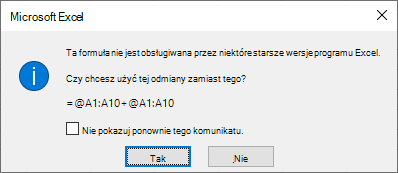
Jeśli odrzucisz formułę proponowaną w oknie dialogowym, zostanie zastosowana formuła mieszana =A1:A10+@A1:A10. Jeśli później otworzysz tę formułę w programie Excel bez tablicy dynamicznej, będzie ona wyświetlana jako formuła =A1:A10+_xlfn.SINGLE(A1:A10) z operatorem @, który pojawia się w formule mieszanej jako _xlfn.SINGLE(). Gdy program Excel bez tablicy dynamicznej sprawdza tę formułę, zwraca błąd #NAZWA? wartość błędu.
Potrzebujesz dodatkowej pomocy?
Zawsze możesz zadać pytanie ekspertowi w społeczności technicznej programu Excel lub uzyskać pomoc techniczną w Społecznościach.










